
Ketika anda membeli laptop baru yang berbeda merk dari yang anda gunakan sebelumnya, mungkin anda akan kebingungan tombol mana yang harus ditekan untuk masuk ke BIOS. BIOS merupakan bagian penting dari sistem dimana anda bisa melihat atau melakukan pengaturan fungsi dasar hardware laptop. Sayangnya, beberapa laptop menggunakan tombol yang berbeda sehingga hal ini mungkin akan membuat anda bingung.
Pada postingan kali ini kami akan membahas apa saja tombol untuk masuk BIOS pada semua merk laptop termasuk merk populer seperti Acer, Lenovo, Asus, HP, Dell dan lainnya. Simak Terus.
Table of Contents
Cara Masuk BIOS di Laptop
Untuk masuk BIOS, anda harus menekan tombol tertentu segera setelah anda menekan tombol Power untuk menyalakan laptop. Agar berhasil masuk BIOS, biasanya tombol tersebut harus ditekan secara berulang dan cepat atau bisa juga dengan menekan dan menahannya. Tombol akses BIOS, mungkin akan berbeda antar produsen laptop. Nah, jika anda belum mengetahui tombol apa yang harus ditekan, berikut adalah tombol untuk masuk BIOS dari berbagai merk laptop.
Tombol masuk BIOS untuk laptop Acer
- F2 : Tombol ini berlaku untuk laptop Acer Aspire, Swift, Travelmate Nitro, Predator.
Tombol masuk BIOS untuk laptop Asus
- F2 : Tombol ini berlaku untuk laptop Asus Vivobook, Zenbook, Tuf, ROG.
Tombol masuk BIOS untuk laptop Lenovo
- F2 atau Fn+F2: Tombol ini berlaku untuk laptop Lenovo Idepad, Legion, loq, Yoga.
- Tombol Novo : Sebagai alternatif, tekan dan tahan beberapa detik tombol Novo saat laptop mati.
- F1 : Tombol ini berlaku untuk laptop Lenovo Thinkpad.
Tombol masuk BIOS untuk laptop HP
- F10 : Tombol ini berlaku untuk laptop HP Pavilion, Envy, Elitebook, Omen, Victus.
Tombol masuk BIOS untuk laptop Dell
- F2 : Tombol ini berlaku untuk laptop Dell Inspiron, Vostro, Latitude, G series, XPS.
Tombol masuk BIOS untuk laptop Toshiba
- F2 : Tombol ini berlaku untuk laptop Toshiba Dynabook, Tecra, Portege, Satellite.
Tombol masuk BIOS untuk laptop MSI, Advan, Fujitsu, Huawei, RedmiBook
- Tombol F2
*Jika laptop anda dalam keadaan hotkey mode aktif, mungkin anda juga harus menekan tombol Function (Fn).
Tips Jika Gagal masuk BIOS Menggunakan Cara di Atas
Jika anda mengalami masalah ketika anda akan masuk BIOS, misal tombol keyboard anda rusak dan anda tidak memiliki keyboard cadangan, solusinya adalah masuk BIOS tanpa menekan tombol keyboard. Windows memiliki mode Recovery Environment dimana ini memungkinkan pengguna masuk BIOS dengan mudah tanpa harus menekan tombol di keyboard.
Cara Mengakses BIOS di laptop melalui Windows Recovery Environment
1. Buka Settings.
2. Klik menu System di panel sisi kiri, kemudian klik menu Recovery di panel kanan.

3. Pada bagian Recovery options -> Advanced startup, klik tombol Restart now.
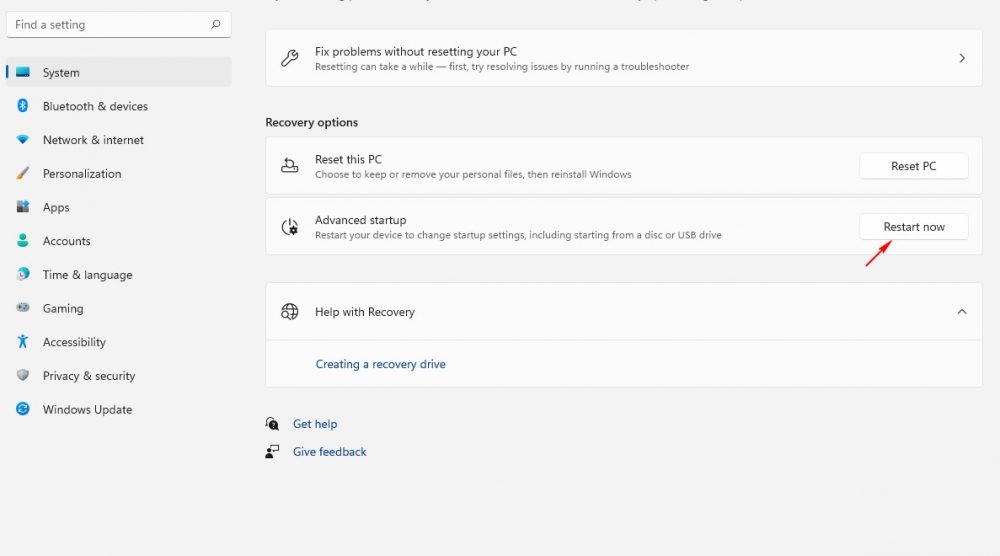
4. Tunggu beberapa detik hingga Windows masuk mode Recovery Environment.
5. Setelah masuk mode Windows Recovery Environment, pilih menu Troubleshoot.
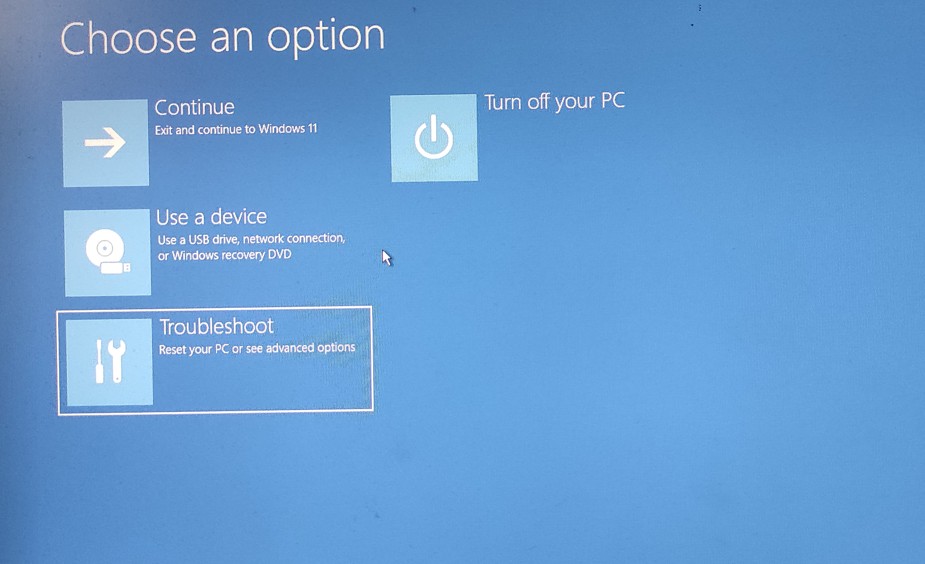
6. Klik Advanced options.
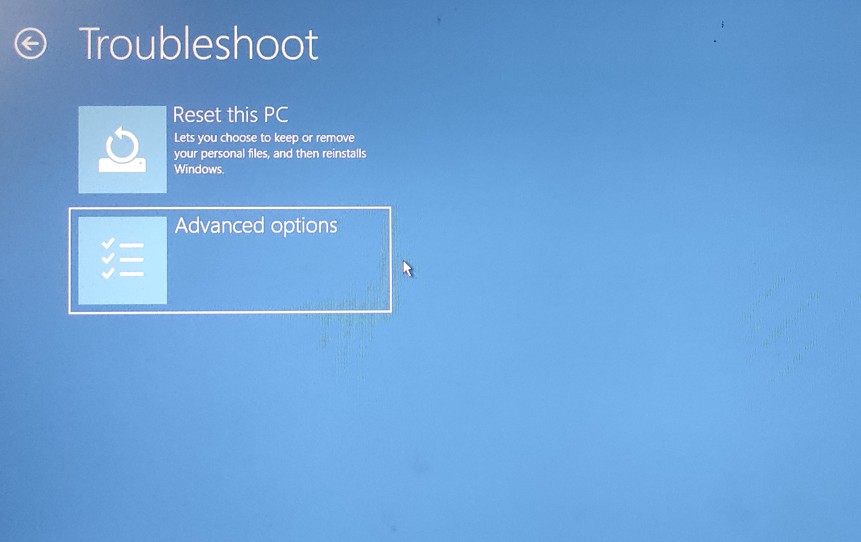
7. Klik UEFI Firmware Settings.
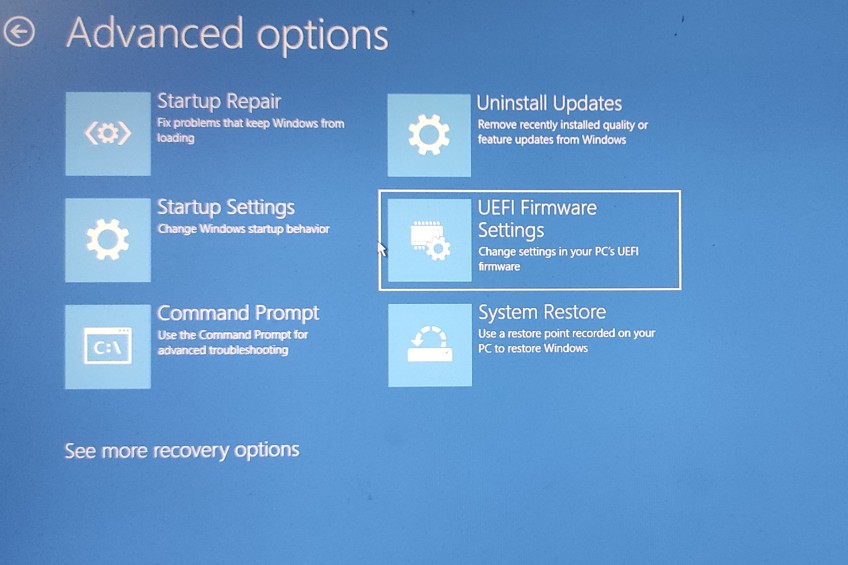
8. Klik Restart.
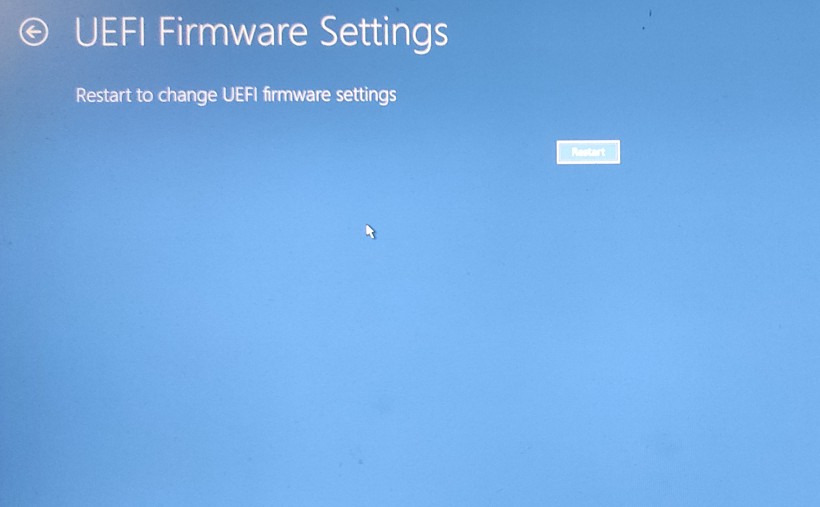
Setelah restart, seharusnya laptop anda akan berhasil masuk ke BIOS. Dengan cara di atas anda tidak perlu lagi menekan tombol berulang atau menebak-nebak tombol untuk masuk BIOS. Cara di atas sangat membantu ketika anda ingin mengakses BIOS di laptop di semua merk.






